
Wie lösche ich zuletzt verwendete Apps auf dem iPhone in einfachen Schritten? [Nicht verpassen!]

Bei der Nutzung eines iPhones stoßen wir häufig auf Kategorien wie „Zuletzt verwendet“, beispielsweise „Letzte Anrufe“, „Letzte Fotos“, „Letzte Dateien“ oder „Letzte Nachrichten“. Diese Einträge ermöglichen zwar einen schnellen Zugriff auf häufig genutzte Inhalte, können aber auch private Informationen preisgeben oder das Gerät unübersichtlich wirken lassen. Wie löscht man also die Liste der zuletzt verwendeten Inhalte auf dem iPhone? Im Folgenden beschreiben wir detailliert, wie Sie diese Einträge in verschiedenen Situationen entfernen können.
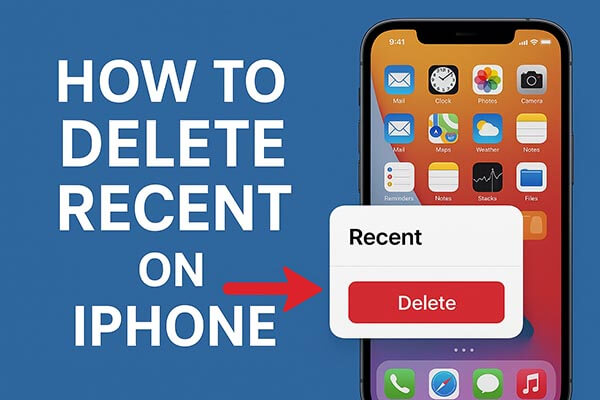
Der Anrufverlauf gehört zu den am häufigsten gespeicherten Anrufprotokollen auf dem iPhone. Das System protokolliert alle eingehenden, ausgehenden und verpassten Anrufe. Das ist zwar praktisch für schnelle Rückrufe, aber wenn jemand anderes Ihr Telefon benutzt, kann er Ihren Anrufverlauf problemlos einsehen. Daher schützt das regelmäßige Löschen dieser Protokolle Ihre Privatsphäre.
So entfernen Sie kürzlich ausgewählte Kontakte auf dem iPhone:
Schritt 1. Öffnen Sie die App „Telefon“ auf Ihrem iPhone.
Schritt 2. Tippen Sie unten auf dem Bildschirm auf „Zuletzt verwendet“.
Schritt 3. Um einen einzelnen Anruf zu löschen, wischen Sie auf dem Eintrag nach links und tippen Sie auf „Löschen“.

Schritt 4. Um den gesamten Anrufverlauf zu löschen , tippen Sie oben rechts auf „Bearbeiten“.
Schritt 5. Wählen Sie dann „Löschen“ > „Alle zuletzt verwendeten löschen“.

Sobald die Sperre aufgehoben ist, kann niemand mehr Ihre Anrufliste über die Telefon-App einsehen.
Das Album „Zuletzt hinzugefügt“ oder „Zuletzt verwendet“ in der Fotos-App speichert alle neuen Fotos und Videos, die Sie aufgenommen oder gespeichert haben. Dies ermöglicht zwar einen schnellen Zugriff auf die zuletzt verwendeten Dateien, manche Nutzer löschen diese jedoch aus Datenschutz- oder Speicherplatzgründen.
So löschen Sie kürzlich aufgenommene Fotos auf dem iPhone:
Schritt 1. Öffnen Sie die Fotos-App auf Ihrem iPhone.
Schritt 2. Tippen Sie auf den Tab „Alben“ und öffnen Sie das Album „Zuletzt verwendet“.
Schritt 3. Tippen Sie oben rechts auf „Auswählen“.
Schritt 4. Wählen Sie die Fotos oder Videos aus, die Sie löschen möchten.
Schritt 5. Tippen Sie auf das Papierkorbsymbol und bestätigen Sie „Fotos löschen“.
Darüber hinaus speichert die iPhone-App „Fotos“ gelöschte Fotos vorübergehend für 30 Tage im Album „Zuletzt gelöscht“. Um sofort Speicherplatz freizugeben oder die Fotos endgültig zu löschen , gehen Sie wie folgt vor:
Schritt 1. Öffnen Sie die Fotos-App.
Schritt 2. Tippe unten auf „Alben“.
Schritt 3. Scrollen Sie bis ganz nach unten und wählen Sie „Zuletzt gelöscht“.

Schritt 4. Tippen Sie oben rechts auf „Auswählen“.
Schritt 5. Um alles zu löschen, wählen Sie „Alle löschen“; wenn Sie nur einige löschen möchten, wählen Sie diese manuell aus und tippen Sie auf „Löschen“.
Die Dateien-App speichert eine Liste aller kürzlich geöffneten, heruntergeladenen oder bearbeiteten Dokumente. Dies ist zwar praktisch für den schnellen Zugriff, kann aber sensible Dateien offenlegen, wenn jemand anderes Ihr iPhone benutzt.
So leeren Sie den Ordner „Zuletzt verwendet“ in der App „Dateien“ auf dem iPhone:
Schritt 1. Öffnen Sie die Dateien-App auf Ihrem iPhone.
Schritt 2. Tippen Sie auf „Durchsuchen“ > „Zuletzt verwendet“.
Schritt 3. Um eine einzelne Datei zu entfernen, halten Sie diese gedrückt und wählen Sie „Löschen“ oder „Entfernen“.
Schritt 4. Um mehrere Dateien zu löschen, tippen Sie auf „Auswählen“, wählen Sie mehrere Elemente aus und tippen Sie dann auf „Löschen“.
Schritt 5. Öffnen Sie abschließend den Ordner „Zuletzt gelöscht“ und wählen Sie „Alle löschen“, um die Dateien endgültig zu entfernen.

Möchten Sie lernen, wie Sie Dateien auf Ihrem iPhone löschen? Hier finden Sie eine Schritt-für-Schritt-Anleitung, die Sie nicht verpassen sollten.
So löschen Sie Dateien auf Ihrem iPhone/iPad auf 6 verschiedene Arten [Schritt-für-Schritt-Anleitung]Wenn Sie Safari häufig zum Surfen im Internet nutzen, wird Ihr Browserverlauf automatisch gespeichert. Durch das Löschen dieser „Zuletzt verwendeten Aktivitäten“ können Sie Ihre Privatsphäre wirksam schützen.
So löschen Sie die letzten Suchanfragen auf dem iPhone in Safari:
Schritt 1. Gehen Sie auf Ihrem iPhone zu „Einstellungen“.
Schritt 2. Scrollen Sie nach unten und tippen Sie auf „Safari“.
Schritt 3. Scrollen Sie zum Ende der Seite und wählen Sie „Verlauf und Website-Daten löschen“.
Schritt 4. Tippen Sie im Pop-up-Fenster auf „Verlauf und Daten löschen“, um zu bestätigen.

Apple Maps speichert Ihre letzten Suchanfragen und besuchten Orte, um Ihnen die Navigation zu erleichtern. Um Ihre Standortdaten zu schützen, sollten Sie diese Aufzeichnungen jedoch möglicherweise löschen.
So löschen Sie die letzten Suchanfragen in der Karten-App auf dem iPhone:
Schritt 1. Öffnen Sie die Karten-App.
Schritt 2. Tippen Sie auf die "Suchleiste", um die zuletzt besuchten Standorte anzuzeigen.
Schritt 3. Wischen Sie auf einem Ort nach links und tippen Sie auf „Löschen“.
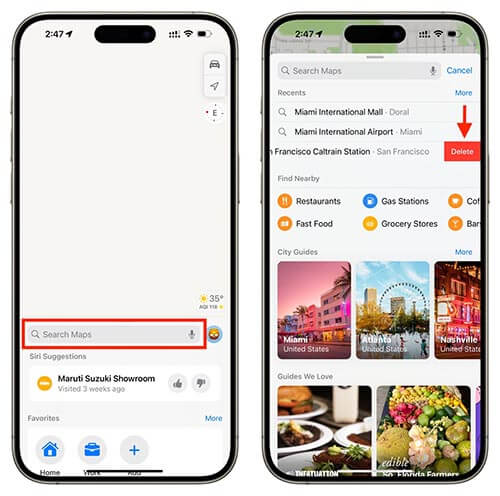
Schritt 4. Um alle Ihre letzten Suchanfragen auf einmal zu löschen, tippen Sie oben rechts auf „Mehr“ und wählen Sie dann „Löschen“. Dadurch werden Ihre letzten Suchanfragen ohne Bestätigung gelöscht.
Wenn Sie alle „kürzlich verwendeten Daten“ auf Ihrem iPhone auf einmal löschen möchten (einschließlich Systemcaches, Safari-Daten, Anrufliste, temporäre App-Dateien usw.), können Sie ein professionellesiOS Reinigungstool wie Coolmuster iOS Cleaner verwenden.
Was kann Coolmuster iOS Cleaner für Sie tun?
So löschen Sie die zuletzt verwendeten Apps auf Ihrem iPhone mit einem Klick:
01 Verbinden Sie Ihr iPhone mit einem USB-Kabel mit Ihrem Computer und öffnen Sie den iOS Cleaner nach dem Herunterladen und Installieren. Klicken Sie im Hauptfenster auf „Schnellreinigung“ und warten Sie, bis der iOS Cleaner alle Dateitypen anzeigt, die von Ihrem iPhone gelöscht werden können.

02 Wie bereits erwähnt, unterstützt iOS Cleaner das Löschen von App-Caches, temporären App-Dateien, temporären Download-Dateien, Benutzerdateien, App-Cookies, App-Absturzprotokollen und Foto-Caches von einem iPhone. Wählen Sie einfach die Kategorien mit den zuletzt verwendeten Dateien Ihres iPhones aus und klicken Sie auf „Scan starten“, um das Programm Ihr Gerät scannen zu lassen.

03 Nach Abschluss des Scans wird die Gesamtanzahl der gefundenen Junk-Dateien angezeigt. Wählen Sie die zu löschenden Dateien aus und klicken Sie anschließend oben rechts im iOS Cleaner-Fenster auf „Bereinigen“, um alle zuletzt verwendeten Dateien auf Ihrem iPhone zu löschen.

Stellen Sie sicher, dass Sie Ihr iPhone während des Vorgangs nicht vom Computer trennen. Nach Abschluss des Vorgangs können Sie sehen, wie viele Dateien gelöscht wurden und wie viel Speicherplatz auf Ihrem Gerät freigegeben wurde.
Ob Anrufe, Fotos, Dateien oder Kontakte – diese „aktuellen“ Daten sind zwar praktisch, bergen aber auch Datenschutzrisiken. Mit den oben genannten Methoden lassen sich verschiedene Arten von „aktuellen Daten“ einfach löschen. Um alle Spuren restlos zu entfernen und Speicherplatz freizugeben , ist ein Tool wie Coolmuster iOS Cleaner effizienter und sicherer.
Verwandte Artikel:
So löschen Sie Speicherplatz auf dem iPhone 17/17 Pro: Tipps und Tricks
Wie lässt sich der Datenverbrauch auf dem iPhone reduzieren? [9 effektive Strategien]
So löschen Sie Dokumente und Daten auf Ihrem iPhone/iPad [Geprüfte Tipps]
So beheben Sie das Problem des vollen iPhone-Speichers mit 5 hilfreichen Tipps

 Handy-Radiergummi & Reiniger
Handy-Radiergummi & Reiniger
 Wie lösche ich zuletzt verwendete Apps auf dem iPhone in einfachen Schritten? [Nicht verpassen!]
Wie lösche ich zuletzt verwendete Apps auf dem iPhone in einfachen Schritten? [Nicht verpassen!]





